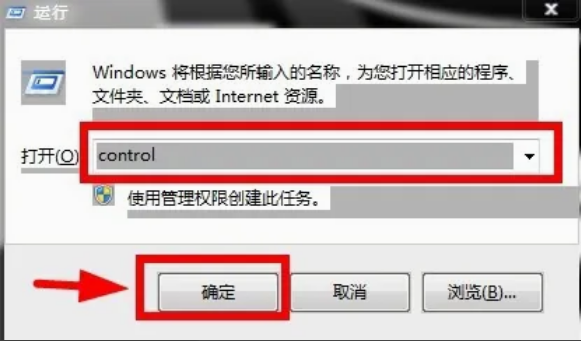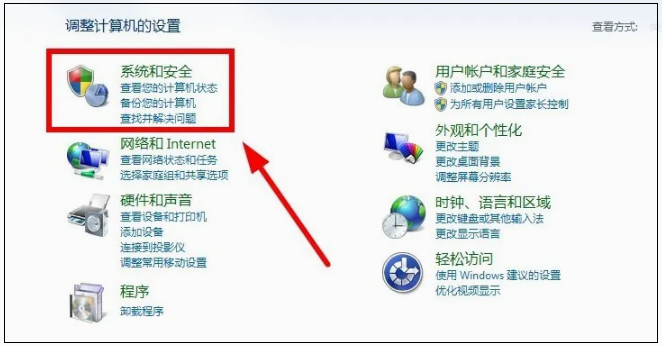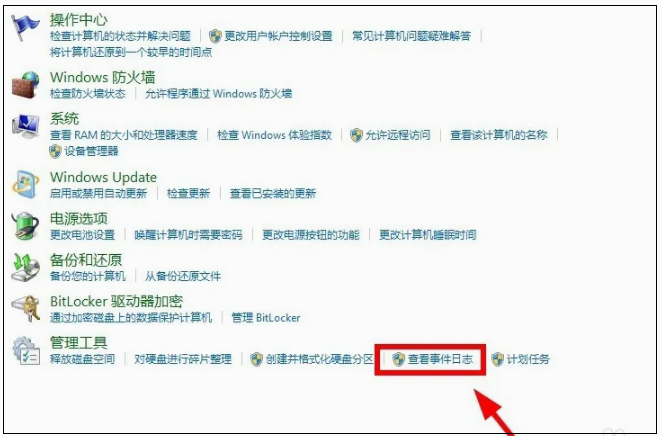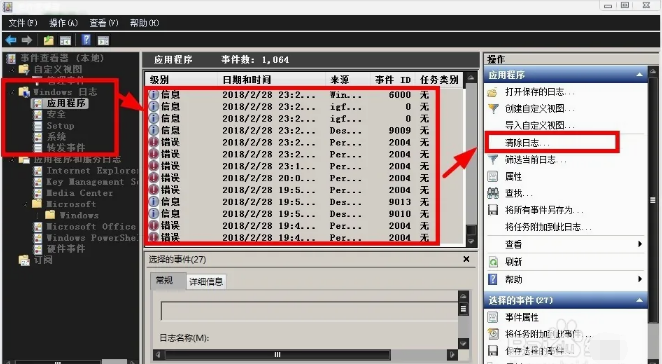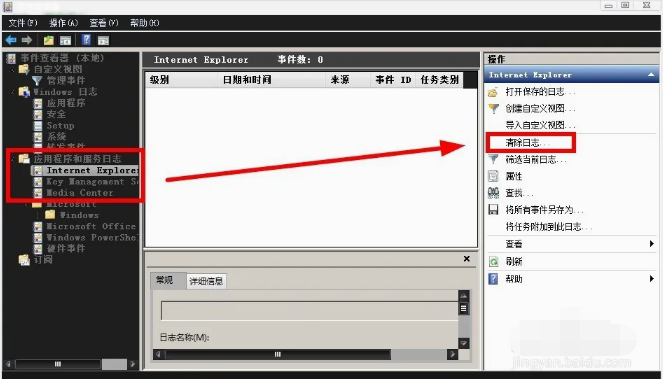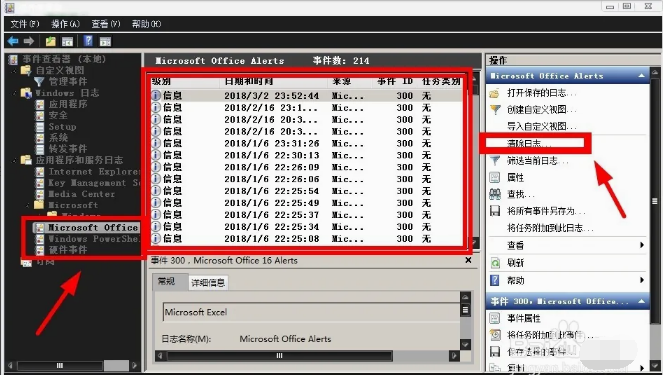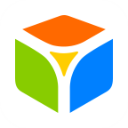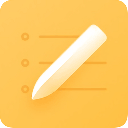win7电脑系统日志要怎么清理 win7电脑系统日志清理方法介绍
作者:佚名 来源:xp下载站 时间:2024-06-24 16:01
windows系统中的版本很多,每一个版本的作用和功能都有一些差别,电脑中的一些文件很占用内存,里面的文件很多都是没用的,比如系统日志,很多小伙伴都听说这个里面有很多没用的文件,就想知道win7电脑系统日志要怎么清理,那么下面小编就带给大家win7电脑系统日志清理方法介绍。
win7电脑系统日志要怎么清理
清理方法:
1、按住电脑“Windows+R”组合键,输入“control”进入控制面板,并点击“确定”
2、在控制面板界面选择“系统和安全”选项
3、然后选择“管理工具”下的“查看事件日志”选项,就可以打开Windows日志文件
4、打开Windows日志文件后,双击选择“Windows 日志”,出现“应用程序”,“安全”,“Setup”,“系统”,“转发事件”几个选项,右边对应着日志所有记录的时间,分别记录着电脑的操作,安装,程序,下载,软件等信息,考虑到安全,所以必须要清除,点击“清除日志”
5、同样的操作,点击“应用程序和服务日志”清除该选项下的“Internet explorer”,“Key Management”,和“Media Center”选项的日志
6、然后继续清除“应用程序和服务日志”下的“Microsoft office”,“Powershell”和“硬件事件”的日志即可,这样就清除了电脑上存在的日志和事件的记录信息,所以电脑使用一段时间后需要定期清理日志